ppt转换成后如何添加小(如何把PPT转换成小)
今天给大家分享的是PPT如何转换成视频。将PPT幻灯片转换成视频,主要是为了能够更多的设备上播放。特别是老师,在上一些课程的时候,需要备课课件PPT幻灯片,不过在一些公共教室上,一旦不支持ppt文件播放(低版本不支持高版本)所以就无法播放课件啦。所以我们要把PPT幻灯片转换成视频格式,电脑一般都会默认装有播放器的。所以到时候会更加方便,
我们用的工具是狸窝PPT转换器,这个大家可以在百度搜索到。我们下载好之后,把软件打开运行。然后就可以在上面看到有添加幻灯片的按钮啦。直接点击把幻灯片给添加到工具上(同时也是支持批量添加转换格式)。

下面有个“自定义”按钮,可以给幻灯片加“背景音乐”、“水印”等,这个可以自己选择。不过一般是课件的话,就建议不用去加音乐啦,影响上课效果。

在“预置方案”里面可以看到有很多视频格式让大家选择啦。大部分都选择MP4格式,是常用的一个视频格式,其他格式你也可以选的。

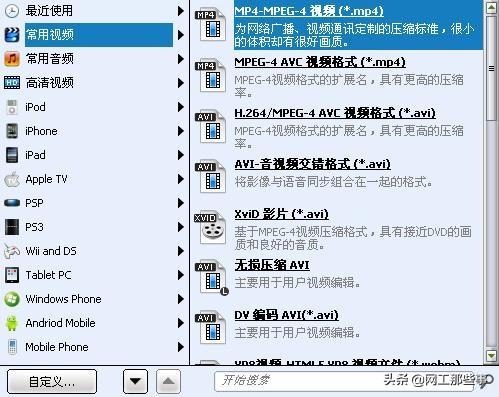
下面的“设置”按钮大家可以设置下。比如视频编码、视频尺寸、比特率等。设置好后点击制作就可以了。

最后就是根据提示一步步点击确定,然后就是等待制作完成,上面可以清楚看见制作的进度过程的。当提示完成之后,可以看到下面有几个快速通道。可以点击链接直接打开“输出目录”;也可以直接“点击播放视频”。
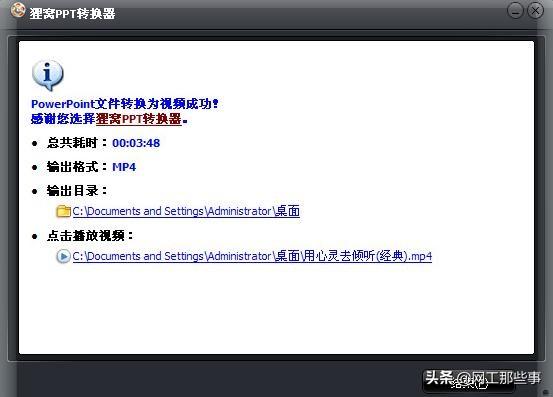
免责声明:本文仅代表文章作者的个人观点,与本站无关。其原创性、真实性以及文中陈述文字和内容未经本站证实,对本文以及其中全部或者部分内容文字的真实性、完整性和原创性本站不作任何保证或承诺,请读者仅作参考,并自行核实相关内容。文章投诉邮箱:anhduc.ph@yahoo.com






